Che cos’è “CLOCK_WATCHDOG_TIMEOUT Error” (errore BSOD) in Windows 10?
Nel post precedente, abbiamo discusso su “Il tuo PC ha riscontrato un problema e deve essere riavviato Errore” – Errore schermata blu della morte (BSOD) e abbiamo spiegato alcuni passaggi semplici e consigliati per risolvere questo problema. Se stai riscontrando lo stesso errore, puoi visitare il post tramite il link e seguire le istruzioni per risolverlo. In questo post, stiamo discutendo su “Come correggere l’errore CLOCK_WATCHDOG_TIMEOUT in Windows 10”. Iniziamo la discussione.
“CLOCK_WATCHDOG_TIMEOUT” è “Codice di arresto di Windows” o “Codice di errore di Windows” classificato come errore di schermata blu della morte (BSOD). Questo errore BSOD indica che qualcosa è andato nel tuo computer ed è per questo che stai continuamente affrontando questo tipo di errore. Questo messaggio di errore indica che “Il tuo PC ha riscontrato un problema e deve essere riavviato”.
Una possibile ragione alla base di questo errore BSOD sono i driver di sistema problematici. Driver di sistema mancanti, danneggiati, obsoleti o incompatibili possono causare questo tipo di errore. Tieni presente che i driver sono software importanti necessari per comunicare i tuoi dispositivi hardware con il sistema operativo. Ad esempio, se si dispone della scheda grafica NVIDIA integrata / collegata a un computer Windows 10 a 64 bit, è necessario installare i driver della scheda grafica NVIDIA per Windows 10 a 64 bit.
Tuttavia, i driver obsoleti o vulnerabili possono causare problemi, quindi è necessario assicurarsi che tutti i driver di sistema siano aggiornati. L’aggiornamento dei driver può risolvere problemi di driver di incompatibilità o simili e migliorare le prestazioni del sistema. In questo modo, puoi correggere questo errore BSOD.
Motivo alla base di “CLOCK_WATCHDOG_TIMEOUT Error”:
- Driver di sistema obsoleti: come accennato, driver di sistema obsoleti o incompatibili possono causare errori BSOD o simili.
- La corruzione nel registro di sistema e nei file di sistema può essere un’altra possibile ragione alla base del problema.
- Sistema operativo Windows e BIOS obsoleti o danneggiati
- Hardware o software problematico
- Potrebbe essere possibile ottenere un errore BSOD o simile a causa di un problema di surriscaldamento della CPU e della GPU o di un problema di RAM.
- Anche le interruzioni dell’orologio di ritardo nella configurazione multiprocessore possono causare questo errore.
Questo errore BSOD (Blue Screen of Death) può apparire durante il lavoro sul computer o dopo l’avvio / riavvio del sistema. Significa che questo errore ti impedisce di eseguire qualsiasi attività su Windows e causa un ciclo di riavvio continuo. Se sei uno di loro che sta affrontando lo stesso problema, segui i passaggi seguenti per risolverlo. Andiamo per la soluzione.
Come correggere l’errore CLOCK_WATCHDOG_TIMEOUT in Windows 10?
Metodo 1: correggi “errore CLOCK_WATCHDOG_TIMEOUT” (errore BSOD) con “PC Repair Tool”
In questo post, sarai guidato con un metodo manuale e automatico per risolvere questo problema. Se non hai abbastanza tempo o conoscenze tecniche per implementare i passaggi manuali, puoi provare “PC Repair Tool”. Questo software è un modo semplice e veloce per trovare e correggere errori BSOD, errori del registro di sistema, danneggiamento di software e file, problemi di malware o virus e altri problemi di sistema con pochi clic. Puoi ottenere questo strumento tramite il link / pulsante qui sotto.
Metodo 2: aggiorna i driver di Windows 10
Come accennato in precedenza, driver di dispositivo obsoleti o incompatibili possono causare questo tipo di errore nel computer. Puoi risolvere il problema aggiornando i driver del dispositivo. Se desideri aggiornare manualmente i driver del dispositivo, devi visitare il “sito Web ufficiale del produttore” come il sito ufficiale NVIDIA per i driver grafici NVIDIA e / o visitare il “sito ufficiale Microsoft” e scaricare i driver recenti compatibili con il tuo computer Windows. Successivamente, puoi seguire i passaggi per aggiornare i driver.
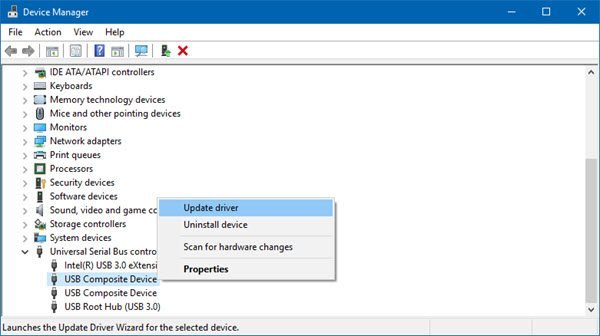
Passaggio 1: premi insieme i tasti “Windows + X” sulla tastiera e seleziona “Gestione dispositivi”
Passaggio 2: nella “Gestione dispositivi” aperta, espandere la categoria come “Schede video”
Passaggio 3: fare clic con il pulsante destro del mouse sul driver grafico e selezionare “Aggiorna driver”
Passaggio 4: seleziona “Esplora il mio computer per il software del driver”, individua e installa i driver manualmente
Passaggio 5: una volta terminato, riavvia il computer per visualizzare le modifiche e verificare se il problema è stato risolto.
Aggiorna i driver di Windows 10 [automaticamente]
Puoi anche provare lo “Strumento di aggiornamento automatico dei driver” per ottenere automaticamente gli aggiornamenti dei driver. Questo software troverà automaticamente gli ultimi aggiornamenti per i driver di Windows e li installerà nel computer. Puoi ottenere questo strumento tramite il link / pulsante qui sotto.
Metodo 3: eseguire la scansione SFC
SFC (System File Checker): lo strumento integrato di Windows 10 consente di verificare la corruzione nei file di sistema di Windows e ripristinarli / ripararli. In questo modo, puoi correggere “errore CLOCK_WATCHDOG_TIMEOUT” riparando i file di sistema.
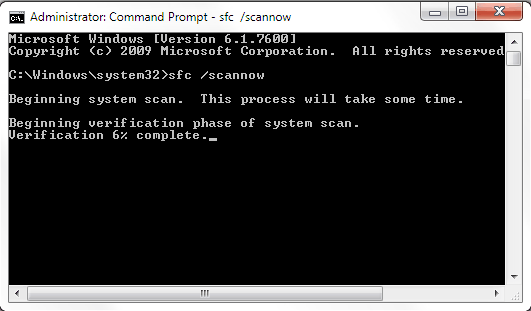
Passaggio 1: premi insieme i tasti “Windows + X” sulla tastiera e seleziona “Prompt dei comandi come amministratore”
Passaggio 2: digita il comando “sfc / scannow” e premi il tasto “Invio” per eseguire
Passaggio 3: attendere per completare il processo. Al termine, riavvia il computer e controlla se il problema è stato risolto.
Metodo 4: disabilita temporaneamente il software antivirus di terze parti
Assicurati che il software antivirus di terze parti installato non sia la causa dell’errore BSOD o simili i ssues. Se il problema è causato dal software antivirus, puoi risolverlo disabilitando temporaneamente l’antivirus. Una volta disabilitato l’antivirus, controlla se il problema è stato risolto.
Metodo 5: eseguire la scansione del sistema alla ricerca di malware o virus con “SpyHunter Antivirus Software”
Come accennato, l’attacco di malware o virus può essere una possibile ragione alla base di errori BSOD o problemi simili, quindi puoi risolvere il problema rimuovendo il malware. “SpyHunter Antivirus Software” ti consente di trovare e rimuovere tutti i tipi di malware o virus nel computer con pochi clic. È possibile ottenere questo strumento tramite il pulsante / collegamento sottostante.
Metodo 5: eseguire lo strumento “Windows Memory Diagnostic”
Potrebbe essere possibile ottenere questo errore a causa di un guasto hardware come problemi di memoria o RAM. Puoi eseguire lo strumento “Diagnostica memoria di Windows” per riparare la memoria e risolvere il problema.
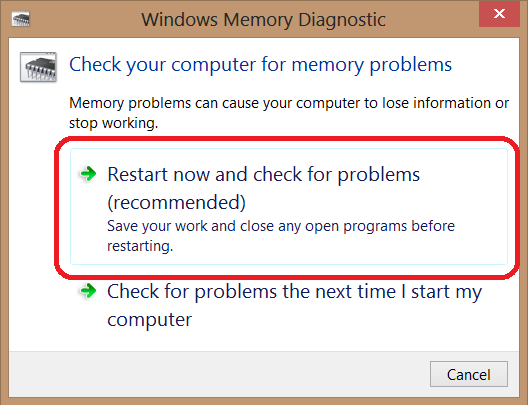
Passaggio 1: premi contemporaneamente i tasti “Windows + R” sulla tastiera, digita “mdsced.exe” e premi “OK” per aprire lo strumento “Diagnostica memoria di Windows”
Passaggio 2: fare clic sull’opzione “Riavvia ora e verifica la presenza di problemi (consigliato)”. Questo riavvierà il computer e avvierà il processo per riparare la memoria.
Passaggio 3: attendere per completare il processo. Una volta terminato, controlla se il problema è stato risolto.
Metodo 6: aggiorna il BIOS
BIOS sta per “Basic Input Output System” – software memorizzato in piccoli chipset di memoria sulla scheda madre. Il BIOS ti aiuta su come modificare le impostazioni del dispositivo e su come funzionerà il dispositivo e per assistere la risoluzione dei problemi. Tuttavia, il BIOS obsoleto può causare errori BSOD come “errore CLOCK_WATCHDOG_TIMEOUT”. Puoi risolvere il problema aggiornando il BIOS. A tale scopo, attenersi alla procedura seguente.
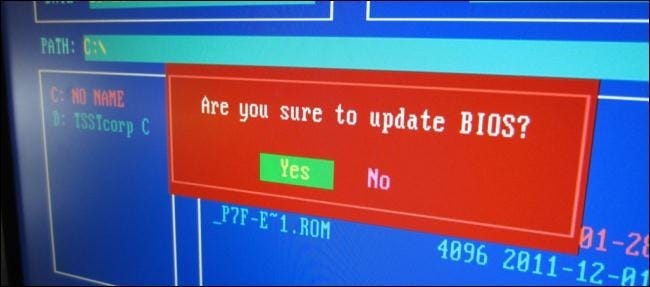
Passaggio 1: apri il browser e visita il “sito web del produttore della scheda madre (ufficiale)”
Passaggio 2: trova l’ultima versione del BIOS per la scheda madre e scarica il software.
Passaggio 3: oppure puoi leggere il “manuale del produttore della scheda madre” che descrive “Come aggiornare il BIOS”. Dopo l’aggiornamento del BIOS, controlla se l’errore BSOD è stato risolto.
Metodo 7: disinstallare il software problematico
Potrebbe essere possibile ottenere questo errore BSOD a causa di un software problematico installato nel computer. È necessario trovare tali applicazioni installate nel computer e rimuoverle immediatamente per risolvere il problema. Alcuni utenti hanno segnalato che il software come “Daemon Tools”, “MacDriver”, “VirtualBox” e altri gestori di immagini virtuali ha causato questo errore. Per rimuovere il software problematico, attenersi alla procedura seguente.
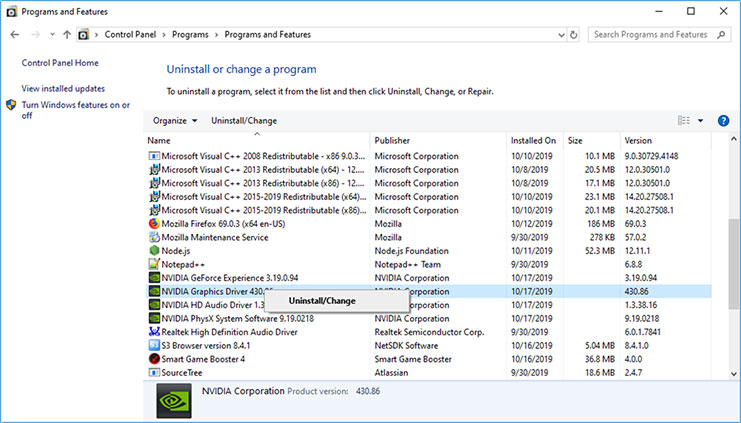
Passaggio 1: premi insieme i tasti “Windows + X” sulla tastiera e seleziona “Pannello di controllo”
Passaggio 2: nel “Pannello di controllo” aperto, fare clic su “Disinstalla un programma” o “App e funzionalità” o “Programmi e funzionalità”
Passaggio 3: trova il programma / software che causa l’errore “CLOCK_WATCHDOG_TIMEOUT”, selezionalo e fai clic su “Disinstalla”
Passaggio 4: seguire le istruzioni sullo schermo per completare il processo di disinstallazione. Una volta terminato, riavvia il computer e controlla se il problema è stato risolto.
Metodo 8: eseguire la risoluzione dei problemi di Windows
Lo strumento “Risoluzione dei problemi” integrato in Windows 10 è progettato per trovare e correggere gli errori del PC. Tuttavia, puoi anche provare lo “Strumento di riparazione del PC” come menzionato nel “Metodo 1” in questo post, ma lo strumento “Risoluzione dei problemi” in Windows 10 è integrato in Windows. Proviamo.
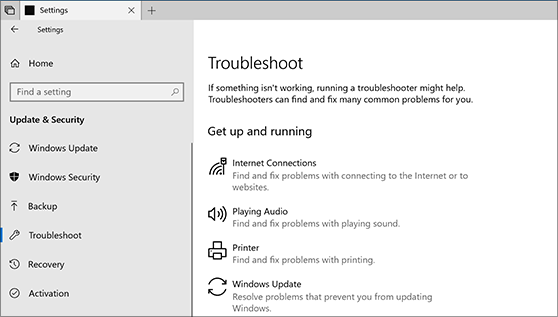
Passaggio 1: apri l’app “Impostazioni” in Windows 10
Passaggio 2: vai su “Aggiornamento e sicurezza” e fai clic su “Risoluzione dei problemi” nel riquadro di sinistra
Passaggio 3: ora, scegli un’opzione di risoluzione dei problemi come “Hardware e dispositivo” dall’elenco di strumenti per la risoluzione dei problemi e fai clic su “Esegui lo strumento di risoluzione dei problemi”
Passaggio 4: attendere per completare il processo. Al termine, controlla se il problema è stato risolto.
Metodo 9: disabilita l’overclock
L ‘”overclock” è un modo per modificare la frequenza predefinita di alcuni componenti come il processore o la scheda grafica. L’overclock aiuta ad aumentare le prestazioni dell’hardware. Tuttavia, l ‘”overclock” può causare diversi problemi come errori BSOD e danneggiare in modo permanente i componenti hardware se non si sta attenti. Quindi, se il tuo PC Windows è overcloccato, puoi rimuovere le impostazioni di overclock per correggere questo errore BSOD. A tale scopo, attenersi alla procedura seguente.

Passaggio 1: apri l’app “Impostazioni” in Windows 10
Passaggio 2: vai a “Aggiornamento e sicurezza> Ripristino”
Passaggio 3: in “Avvio avanzato”, fare clic su “Riavvia ora”. Questo riavvierà il computer in “Avvio avanzato”
Passaggio 4: ora, scegli “Risoluzione dei problemi> Opzioni avanzate> Impostazioni firmware UEFI> Riavvia”
Passaggio 5: dopo il riavvio, dovrebbe aprire automaticamente il BIOS. Vai alla scheda “Avanzate” e trova “Prestazioni> Overclock”
Passaggio 6: disabilita “Overclock” e salva le modifiche al BIOS, quindi riavvia il computer. Controlla se il problema è stato risolto.
Altri metodi:
Passaggio 1: scollegare l’unità DVD durante l’installazione di Windows 10. Se non riesci a installare Windows 10 a causa di questo errore BSOD, puoi risolvere il problema scollegando l’unità DVD SATA durante il processo di installazione di Windows 10
Passaggio 2: reinserisci il computer. Spegni il computer, apri il case della CPU / computer e controlla l’hardware della facoltà.
Conclusione
Sono sicuro che questo post ti ha aiutato su Come correggere l’errore CLOCK_WATCHDOG_TIMEOUT in Windows 10 con diversi metodi semplici. Puoi leggere e seguire le nostre istruzioni per farlo. È tutto. Per eventuali suggerimenti o domande, si prega di scrivere nella casella dei commenti qui sotto.
